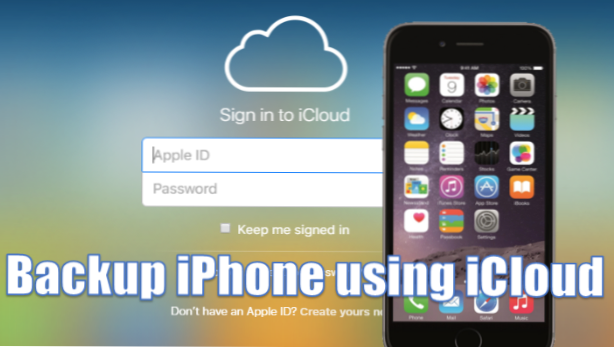
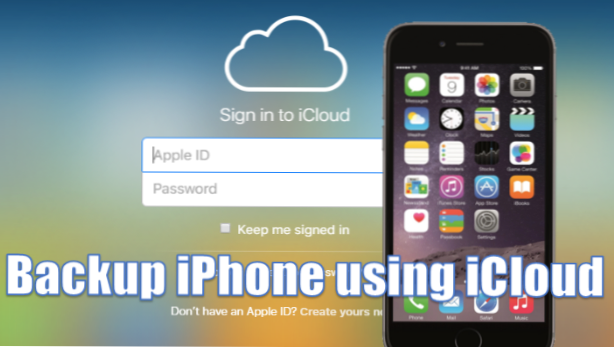
För de flesta är en smartphone i huvudsak en lagringsenhet för sina digitala filer. Oavsett om det är en bild som togs för ett år sedan att fånga ditt lilla sitt första leende, musik och videofiler av dina favoritartister, eller en viktig arbetsfil, så att dina data lagras säkert är avgörande. Detta är anledningen till att du behöver säkerhetskopiera din iPhone till iCloud. Om du vill säkerhetskopiera telefonen regelbundet kommer du att förlora alla dina filer när din iPhone går förlorad, skadad eller stulen. Du kan säkerhetskopiera din iPhone till iCloud och spara dina viktiga data online. Här är hur.
Så här säkerhetskopierar du iPhone till iCloud
Med ditt iCloud-konto kan du säkerhetskopiera filer från din iPhone för återhämtning. För att säkerhetskopiera med iCloud, följ dessa steg:
1. Innan du börjar måste du logga in på din iCloud-konto på din iPhone. Om du inte har ett iCloud-konto, skapar du ett nytt Apple-ID gratis. Apple ID kommer också att fungera som ditt iCloud-konto-ID.
2.Aktivera Wi-Fi. Dra från botten av skärmen till toppen av det för att visa Control Center. Det här är ett enkelt sätt att aktivera eller inaktivera Wi-Fi. Om du fortfarande behöver ange Wi-Fi-nätverks lösenord kan du göra det genom att gå till Hem> Inställningar> Wi-Fi. Om du har problem kan du kolla vår handledning om hur du åtgärdar Wi-Fi-problem på iPhone.
3. Gå till din telefon Hem skärm genom att trycka på Hemknapp en gång.
4. Från hemskärmen, öppna inställningar.
5.Inställningar, bläddra ner och öppna icloud.
6.Från iCloud, tryck Säkerhetskopiering.
7. På Backup-sidan trycker du på växla till ON iCloud Backup.
8.Tap Säkerhetskopiera nu, och vänta på att din iPhone slutför processen.
9. När säkerhetskopieringen är klar kan du kontrollera säkerhetskopieringsinformationen (datum, tid och storlek) genom att gå till Inställningar> iCloud> Lagring> Hantera lagring.
10. du är klar
-
Säkerhetskopiera din iPhone automatiskt till iCloud
När iCloud Backup är aktiverat kommer din telefon att utföra automatiska säkerhetskopior en gång om dagen så länge som enheten uppfyller dessa förutsättningar:
• ICloud Backup är påslagen.
• Din iPhone är ansluten till en Wi-Fi-anslutning.
• Din iPhone är ansluten till en strömkälla.
• Din iPhone har tillräckligt med iCloud-utrymme för att utföra säkerhetskopieringsprocessen.
• Din iPhones skärm är låst.
Användarfrågor
Varför kan jag inte göra iCloud säkerhetskopiera trots att jag är ansluten till internet?
Det kan vara många orsaker till detta. Även om du är ansluten till ett Wi-Fi-nätverk kanske ditt nätverk inte är anslutet till internet eller anslutningen kan vara för långsam. Ett snabbt sätt att verifiera detta är att öppna Youtube och försöka spela en slumpmässig video på den. Du kan också kolla vår handledning om hur du åtgärdar Wi-Fi-problem på iPhone.
En andra möjlig anledning till detta är att du kanske använder din cellulära data. Som standard är det inte tillåtet att göra säkerhetskopieringar via mobildata på iPhone. Detta är för att förhindra problem med oönskade räkningar för högcellsdatabruk som orsakar konstanta iCloud-säkerhetskopior.
Jag har inte en Wi-Fi-anslutning hemma, men jag har en stark mobildataanslutning. Varför kan jag inte utföra en iCloud-säkerhetskopiering med mina mobila data? Finns det ett sätt att använda mobildata för iCloud-säkerhetskopior?
Även om användningen av cellulära data för att utföra iCloud-säkerhetskopieringar inte rekommenderas, kan du fortfarande aktivera cellulär dataanvändning för dem. Se bara till att du har en obegränsad dataplan, eller det kan hända att du har problem med dina nätverksräkningar.
Jag är säker på att jag har gjort en säkerhetskopia med iCloud innan, men jag kan inte se backupfilen längre. Vad ska jag göra?
Kontrollera om du använder rätt iCloud-konto. Du kan ha använt ett annat konto under backupen. Du kan kontrollera denna handledning om hur du växlar mellan iCloud-konton på din iPhone.
Min iPhone säger att mitt iCloud-konto är lagrat och att iCloud Back Up inte kan fortsätta. Vad ska jag göra nu?
Om ditt iCloud-kontoens lagringsutrymme är fullt kan du hantera ditt iCloud-kontoutrymme genom att ta bort säkerhetskopior, rensa data eller uppgradera din lagringsplan.
På Tech-Recipes vill vi se till att vi har täckt alla baser. Om du fortfarande har frågor om iCloud-säkerhetskopior till din iPhone, släpp oss en kommentar i avsnittet nedan så att vi eller andra användare kan hjälpa dig med upplösningen.

